Total: ¥100
2 Comments
PowerPoint スライド分割計算機
PowerPointでスライドを均等に分割したいとき、毎回計算機で幅や高さを求めるのは面倒ですよね。
この「PowerPoint スライド分割計算機」は、スライドのサイズと向き、分割数を入力するだけで1枚あたりの正確なサイズを自動計算します。
A3・A4・B5・はがき・レターサイズなど、プレゼン資料やポスター、印刷物に対応。
さらにプレビュー機能で分割イメージを確認できるので、デザイン作業やレイアウト調整もスムーズになります。
📊 PowerPoint スライド分割計算機
幅:33.867cm 高さ:19.05cm
📊 計算結果
📏 各片のサイズ
幅:16.94cm 高さ:9.53cm
正確な値:幅 16.934cm 高さ 9.525cm
ワイド画面 横向き (33.867cm × 19.05cm) を 2 × 2 に分割
使い方
- スライドサイズを選択
プルダウンから、PowerPointで使用するスライドのサイズを選びます。 - 向きを選択
「横向き」または「縦向き」を選択します。 - 分割数を入力
- 「横方向」…スライドを左右に何分割するか入力
- 「縦方向」…スライドを上下に何分割するか入力
- 結果を確認
- 各片の切り上げ値(PowerPointで設定しやすいサイズ)
- 正確な値(より精密な数値が必要な場合はこちら)
が表示されます。
- プレビューで確認
分割線が入ったスライドのプレビューが表示されるので、完成イメージを視覚的にチェックできます。 - リセット
「🔄 リセット」ボタンをクリックすることで、分割数を初期値(2×2)に戻すことができます。
活用例
- 画面を横に3等分して複数の写真を並べたいとき。
- 縦4分割にしてインフォグラフィックを作るとき。
- ポスターやチラシのレイアウトを正確なサイズで配置したいとき。
- 教材やワークシートの均等枠作成に。



2 Comments
This is exactly what i was looking for, thank you so much for these tutorials
It would be great to try this theme for my businesses